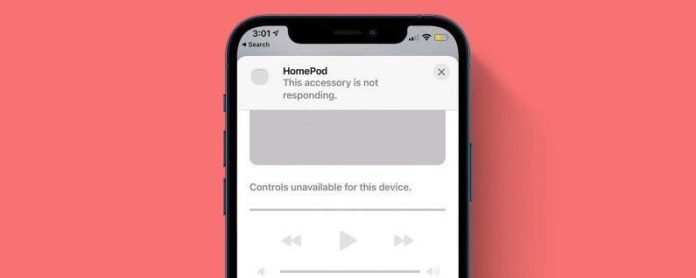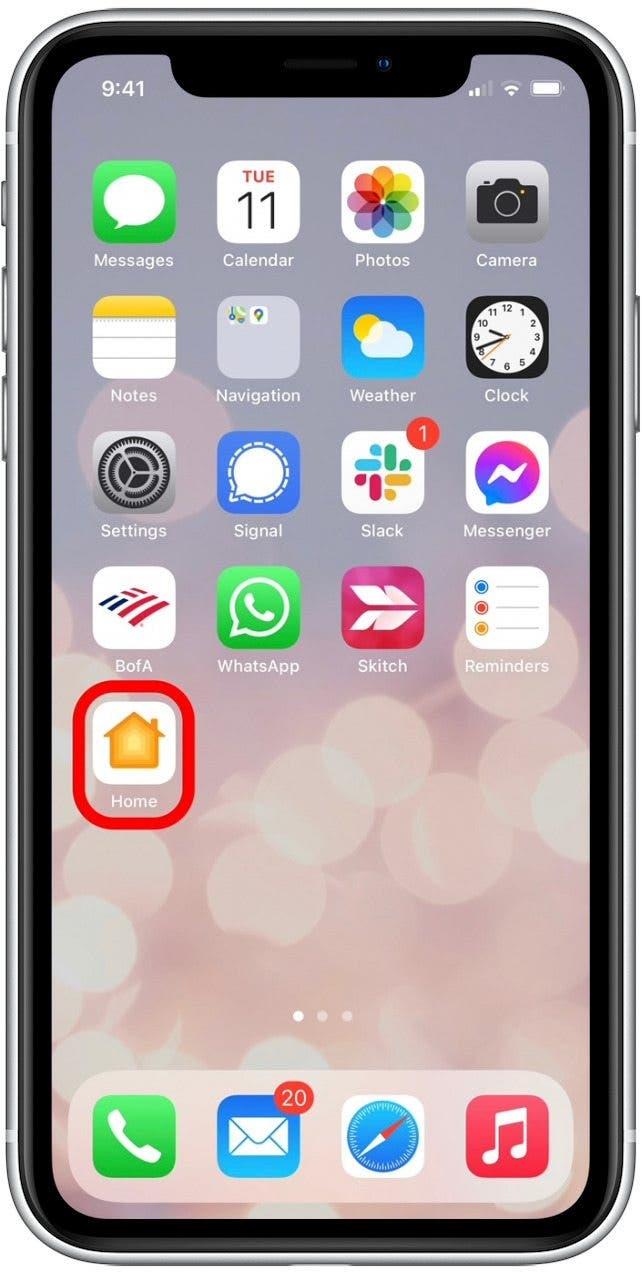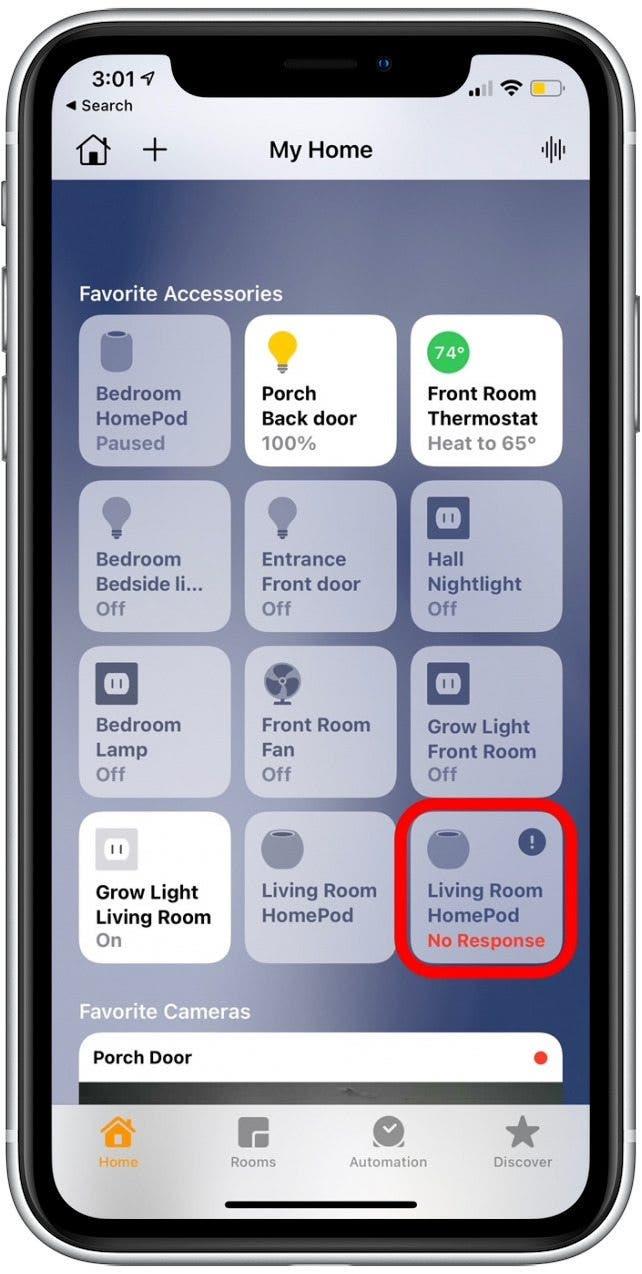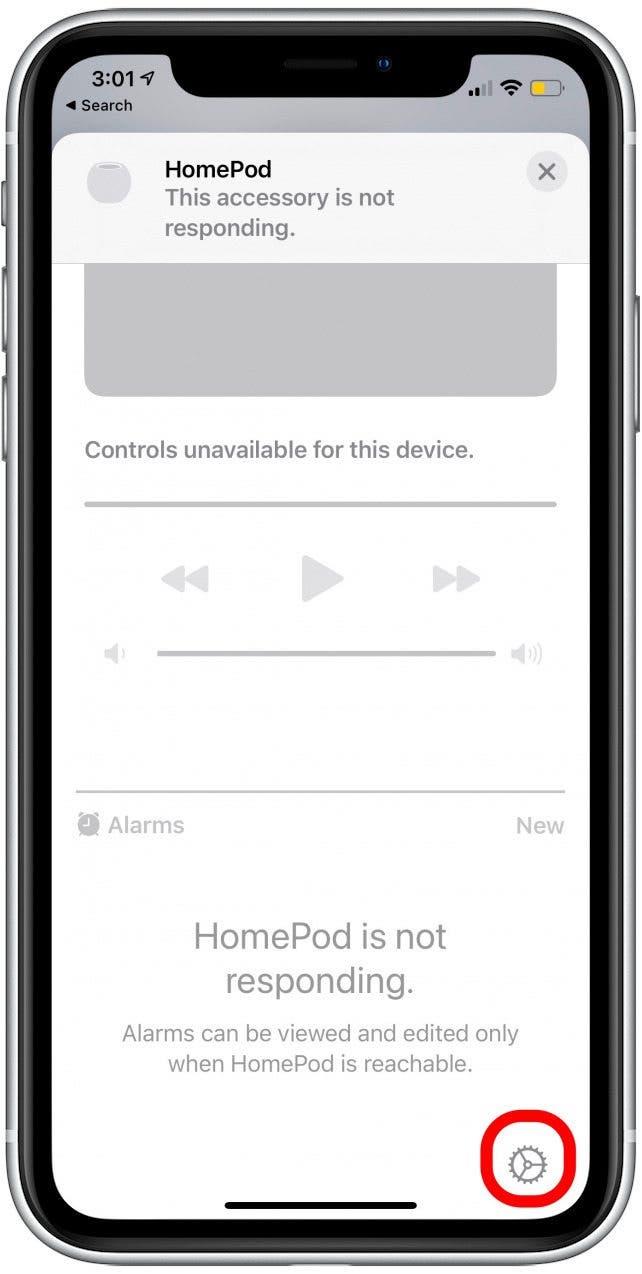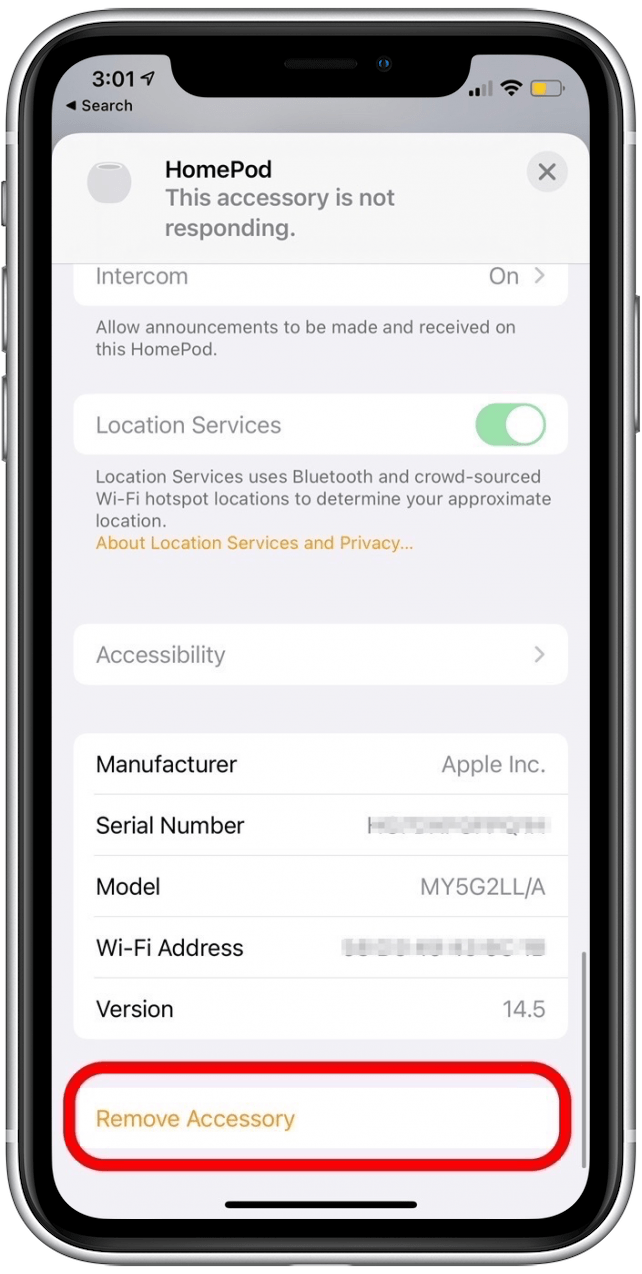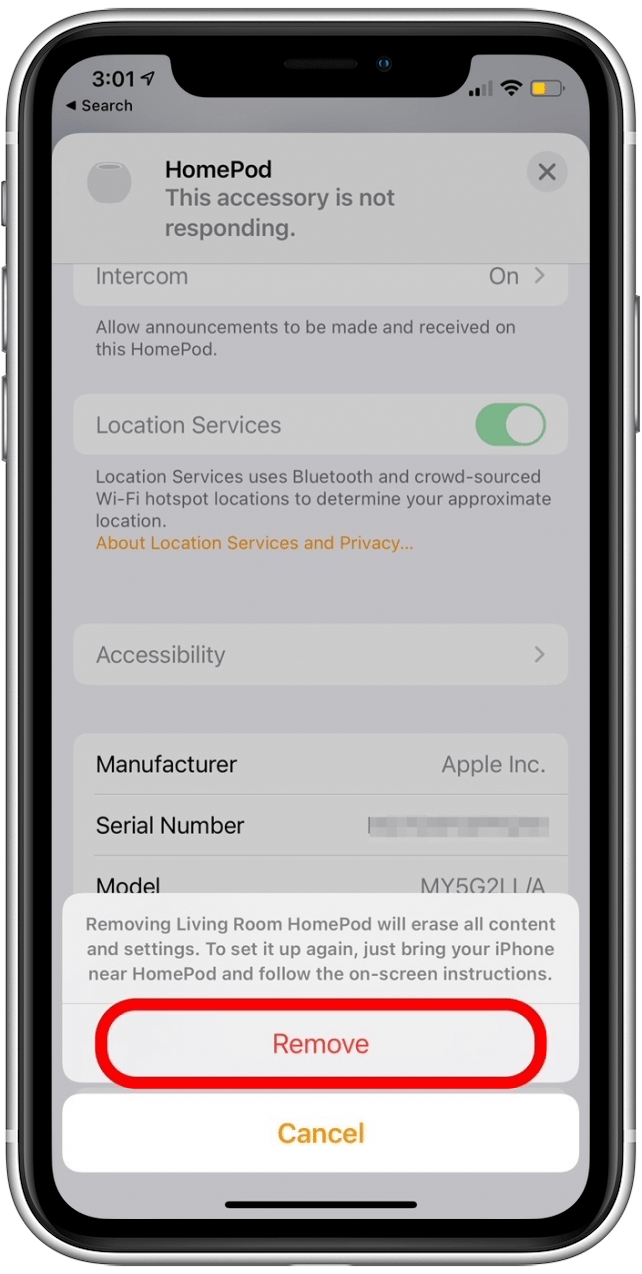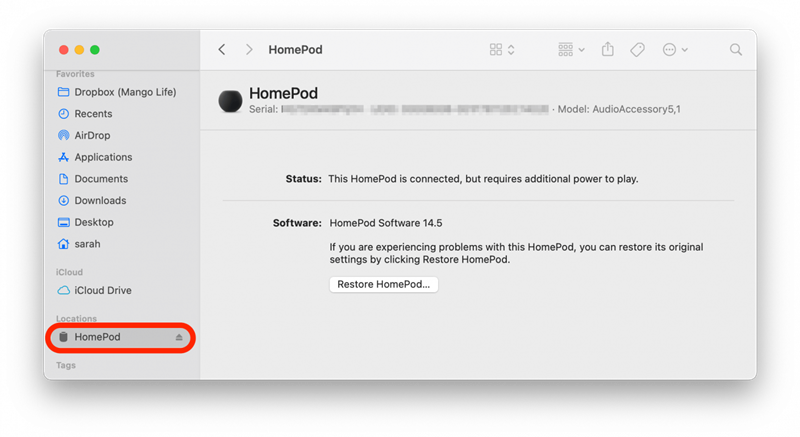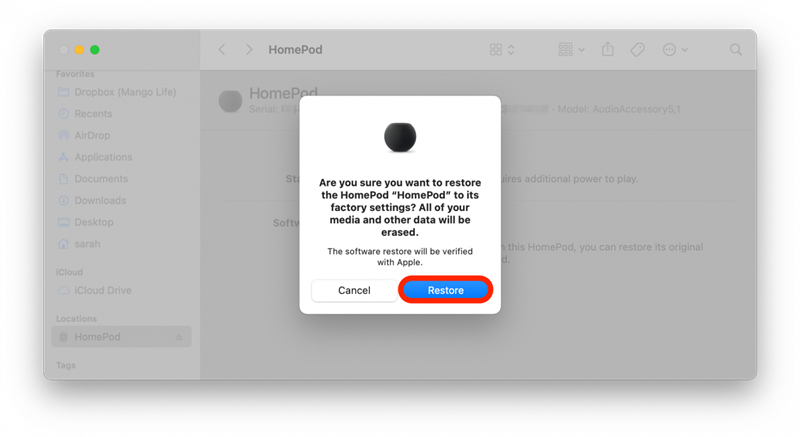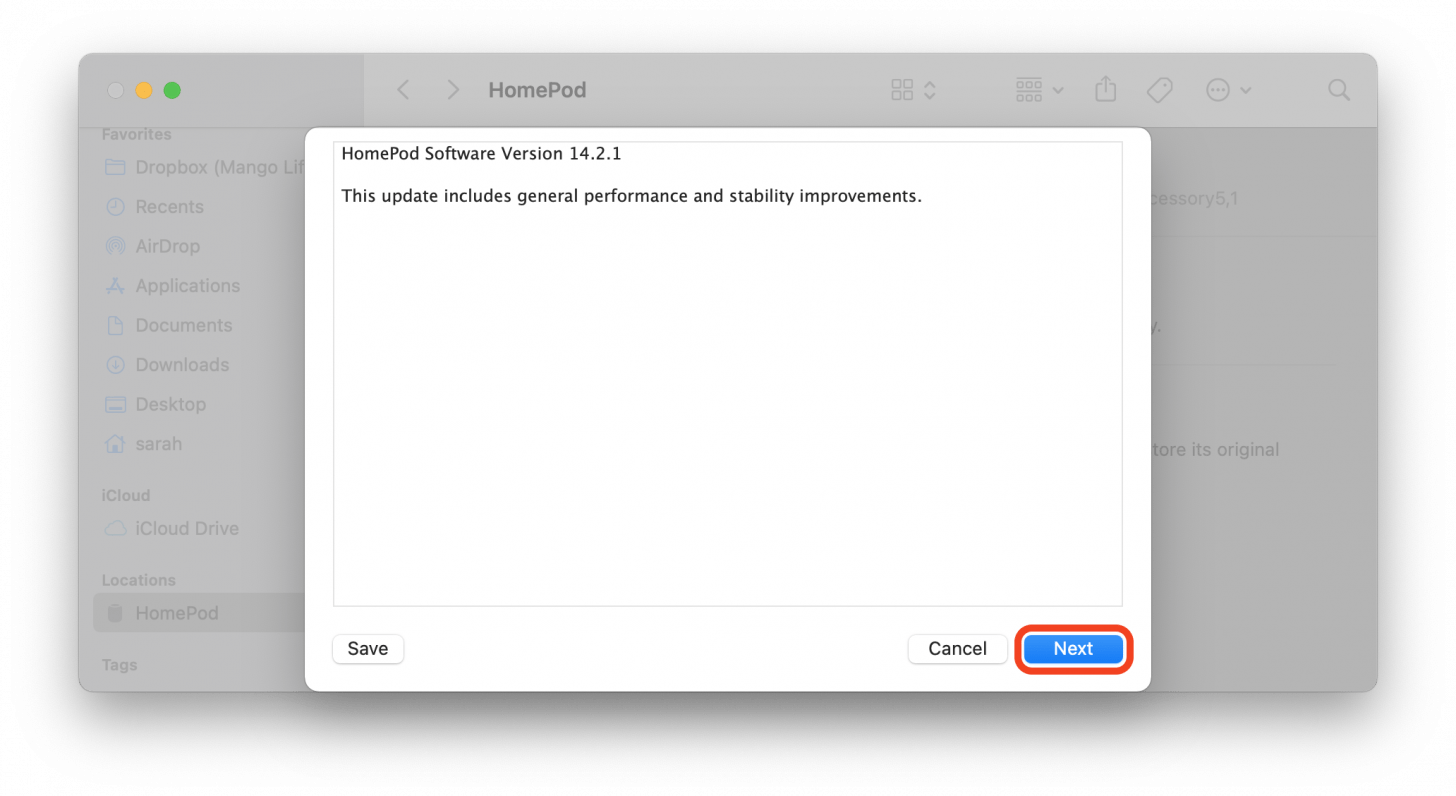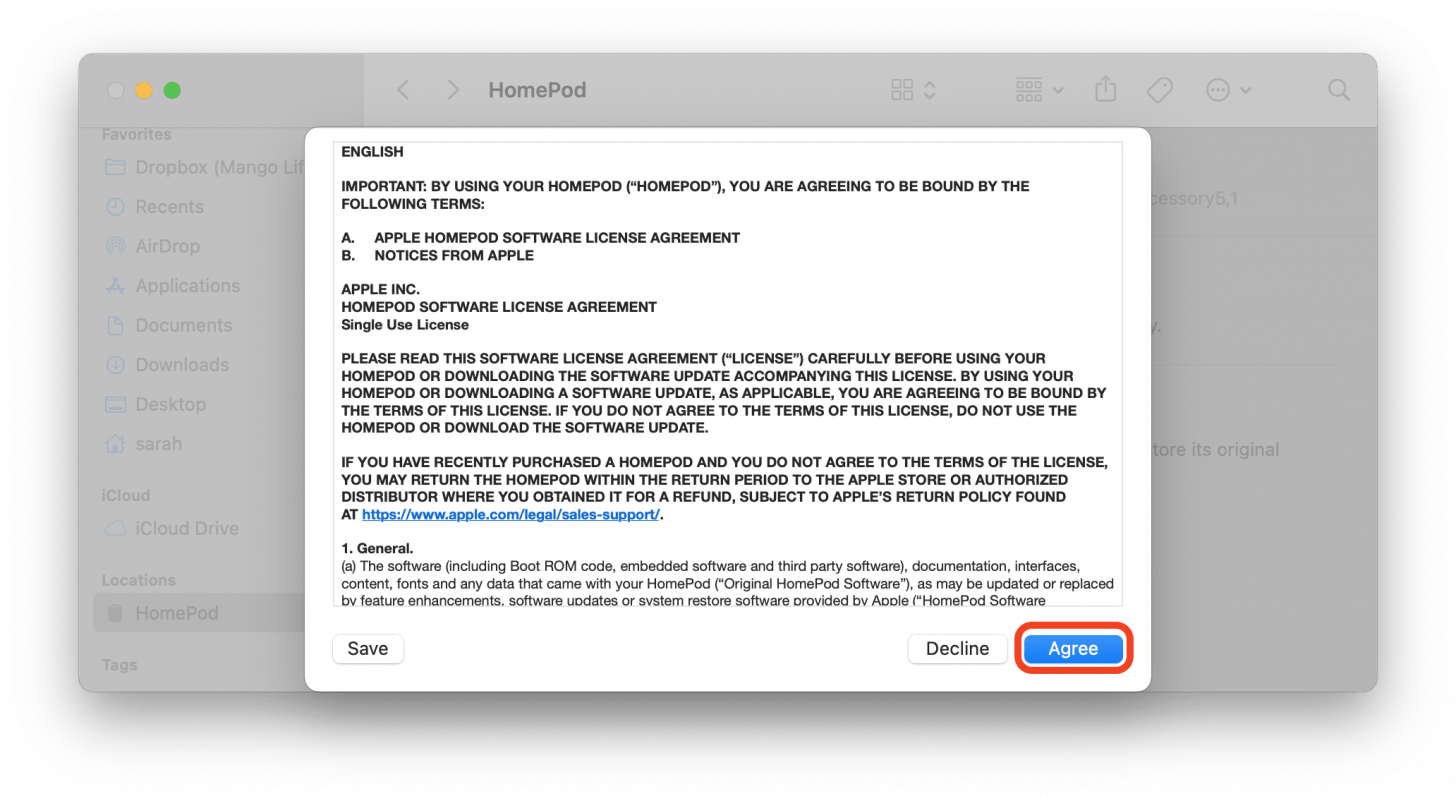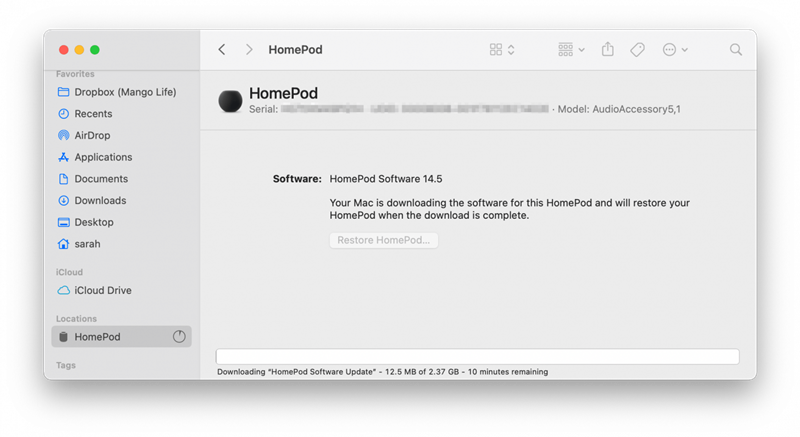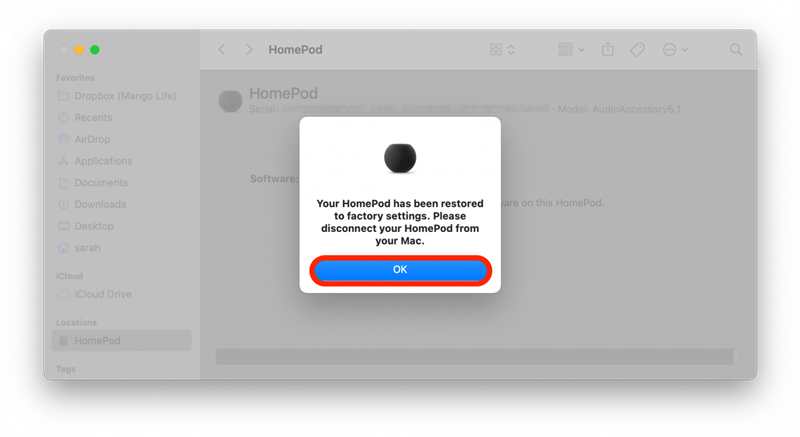HomePod neodpovídá? Ať už máte problémy nebo chcete prodat svůj aktuální HomePod, vysvětlíme několik jednoduchých metod pro resetování HomePodu na tovární nastavení. Původní HomePod i HomePod mini lze obnovit pomocí aplikace Home nebo pomocí ručního hardwarového resetu. Váš HomePod mini lze také resetovat připojením k počítači Mac. Níže se dozvíte, jak resetovat HomePod.
Skočit do:
- Důležité poznámky před resetováním
- Obnovit HomePod pomocí aplikace Home
- Resetujte hardware HomePod stisknutím horní části
- Resetovat HomePod mini připojením k Macu (pouze mini!)
Důležité poznámky před resetováním
- Před provedením obnovení do továrního nastavení se pokuste krátce odpojit HomePod a restartovat HomePod. Pokud se vám problém nepodaří vyřešit, proveďte obnovení továrního nastavení pomocí jedné z níže uvedených metod.
- Pokud resetujete HomePod mini, který je součástí stereofonního páru, budete muset spárovat stereofonní pár před resetováním zařízení.
- Pro ty, kteří se resetují kvůli problémům se zařízením, budete muset nastavit HomePod po obnovení továrního nastavení jej znovu připojte k zařízení iOS.
Resetujte HomePod pomocí aplikace Home
Tato metoda resetování HomePod je velmi jednoduchá! Po procesu obnovení z výroby bude váš HomePod trvat několik minut, než se restartuje, a můžete zahájit párování se zařízením iOS.
- Otevřete domácí aplikaci .

- Dlouhým stisknutím ikony HomePod ji otevřete.

- Klepněte na HomePod ikonu Nastavení .

- Klepněte na Odstranit příslušenství .

- Potvrďte klepnutím na Odebrat .

Resetujte hardware HomePod stisknutím horní části
Tento hardwarový reset také obnoví tovární nastavení vašeho HomePod a HomePod mini, čímž se váš HomePod odebere z aplikace Home. Jakmile dokončíte reset Apple níže, budete muset nastavit HomePod spárováním se zařízením iOS.
- Odpojte HomePod a počkejte 10 sekund.
- Připojte HomePod zpět a počkejte 10 sekund.
- Umístěte prst na horní část HomePodu a neodstraňujte ho, dokud vám to Siri neřekne. (Jinak budete muset začít znovu.)
- Váš HomePod nejprve ukáže rotující bílé světlo a poté zčervená.
- Siri řekne: „Váš HomePod se brzy resetuje. Držte stisknuté, dokud neuslyšíte tři pípnutí.“
- Jakmile uslyšíte tři pípnutí, odstraňte prst.
Resetujte HomePod mini připojením k Macu (pouze mini!)
Tato možnost resetování je k dispozici pouze pro HomePod mini, protože má zástrčku USB-C, která umožňuje připojení k počítači Mac. Je důležité si uvědomit, že pokud je k dispozici aktualizace softwaru HomePod, bude třeba ji nejprve nainstalovat. Po aktualizaci se automaticky spustí obnovení továrního nastavení HomePod. Aktualizace softwaru trvá zhruba 15 minut, takže pokud hledáte rychlejší možnost, doporučuji vyzkoušet jednu ze dvou výše uvedených možností.
- Otevřete okno Finder .
- V části Místa klikněte na HomePod.

- Klikněte na Obnovit .

- Kliknutím na tlačítko Další stáhnete software HomePod.
- Kliknutím na tlačítko Souhlasit přijmete podmínky smlouvy.
- Aktualizace softwaru se stáhne.

- Zobrazí se upozornění „Váš HomePod byl obnoven na tovární nastavení.“ Klikněte na OK a odpojte HomePod mini.

Jako závěrečná poznámka pro ty, kteří odstraňují problémy: pokud žádná z těchto metod resetování nevyřeší problémy s vaším Apple HomePod nebo HomePod mini, doporučuji buď zavolat podporu Apple, nebo vzít zařízení do místního obchodu Apple.